萬盛學電腦網 >> windows 8技巧 >> 找回Win8.1隱藏的系統體驗評分
找回Win8.1隱藏的系統體驗評分
從微軟Vista系統開始,微軟為系統引入了一項性能信息和工具功能,用來檢測系統體驗評分,這項功能可以用於簡單的電腦硬件性能的參考,一直延續Windows7,Windows8系統,但是到了Win8.1預覽版以及Win8.1正式版後,這項功能直接默認隱藏,不再直觀向用戶顯示。
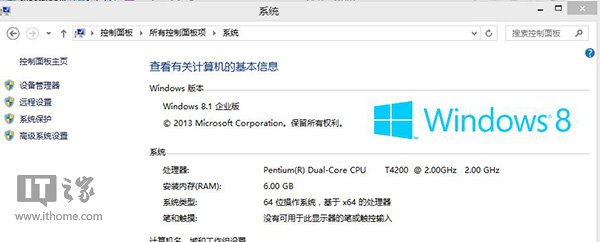
為什麼說是隱藏呢?
因為系統體驗評分功能,就是WinSAT,用於Vista,Win7,Win8的性能信息和工具功能。而升級到Win8.1後,系統屬性裡面不再顯示系統體驗評分,但是WinSAT功能依舊存在於系統,支持將當前的系統評分分值直接以XML文本記錄。
如何找回當前的系統體驗評分信息?
方法一:適合高級用戶
一、win+X,選擇(以管理員身份)命令符,輸入winsat -help,可查看到和Windows系統評估工具相關的命令行用法:
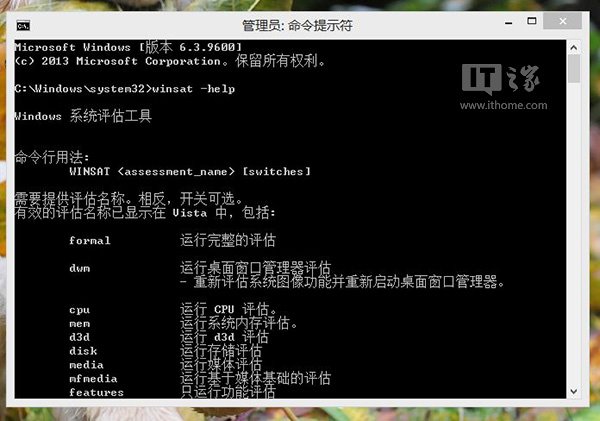
二、繼續輸入winsat formal,啟動Windows系統評估工具
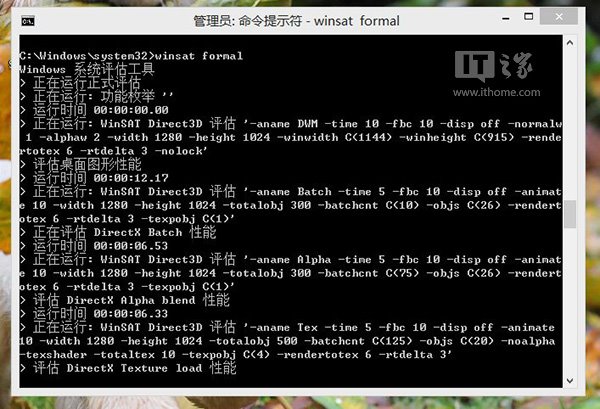
三:參考C:WindowsPerformanceWinSATDataStore路徑,直接查找XML文本記錄,默認有七個評分記錄,分別為CPU,Disk,DWA,Graphics3D,GraphicsMedia,Mem,Formal。其中Formal.xml是對系統體驗評分的匯總。
MemoryScore5.2對應內存RAM
CpuScore5.2對應處理器
GraphicsScore4對應圖形性能
Dx9SubScore4.2對應DX9性能
GamingScore4.2對應游戲圖形性能
DiskScore5.9對應主磁盤性能
方法二:適合普通用戶
原理:添加PerfCenterCPL.dll應用程序擴展到Win8.1系統Windows目錄下,並手動加載。即可在系統中添加一項性能信息和工具功能,直觀顯示Win8.1的系統各項指標的性能評分。
步驟:
1、下載PerfCenterCPL.dll應用程序擴展合集:

並復制system32和sysWOW64所有文件到Win8.1系統Windows目錄下,支持32位系統和64位系統。

2、復制以下內容,另存為PerfCenter.reg,導入注冊表,添加性能信息和工具功能
Windows Registry Editor Version 5.00
[HKEY_CLASSES_ROOTCLSID{78F3955E-3B90-4184-BD14-5397C15F1EFC}]
@="Performance Information and Tools"
"System.Software.TasksFileUrl"="Internal"
"InfoTip"=hex(2):40,00,25,00,53,00,79,00,73,00,74,00,65,00,6d,00,52,00,6f,00,
6f,00,74,00,25,00,5c,00,53,00,79,00,73,00,74,00,65,00,6d,00,33,00,32,00,5c,
00,50,00,65,00,72,00,66,00,43,00,65,00,6e,00,74,00,65,00,72,00,43,00,50,00,
4c,00,2e,00,64,00,6c,00,6c,00,2c,00,2d,00,32,00,23,00,69,00,6d,00,6d,00,75,
00,74,00,61,00,62,00,6c,00,65,00,31,00,00,00
"LocalizedString"=hex(2):40,00,25,00,53,00,79,00,73,00,74,00,65,00,6d,00,52,00,
6f,00,6f,00,74,00,25,00,5c,00,53,00,79,00,73,00,74,00,65,00,6d,00,33,00,32,
00,5c,00,50,00,65,00,72,00,66,00,43,00,65,00,6e,00,74,00,65,00,72,00,43,00,
50,00,4c,00,2e,00,64,00,6c,00,6c,00,2c,00,2d,00,31,00,23,00,69,00,6d,00,6d,
00,75,00,74,00,61,00,62,00,6c,00,65,00,31,00,00,00
"System.ApplicationName"="Microsoft.PerformanceInformationAndTools"
"System.ControlPanel.Category"=dword:00000000
[HKEY_CLASSES_ROOTCLSID{78F3955E-3B90-4184-BD14-5397C15F1EFC}DefaultIcon]
@=hex(2):25,00,53,00,79,00,73,00,74,00,65,00,6d,00,52,00,6f,00,6f,00,74,00,25,
00,5c,00,53,00,79,00,73,00,74,00,65,00,6d,00,33,00,32,00,5c,00,50,00,65,00,
72,00,66,00,43,00,65,00,6e,00,74,00,65,00,72,00,43,00,50,00,4c,00,2e,00,64,
00,6c,00,6c,00,2c,00,2d,00,31,00,00,00
[HKEY_CLASSES_ROOTCLSID{78F3955E-3B90-4184-BD14-5397C15F1EFC}InProcServer32]
@=hex(2):25,00,53,00,79,00,73,00,74,00,65,00,6d,00,52,00,6f,00,6f,00,74,00,25,
00,5c,00,53,00,79,00,73,00,74,00,65,00,6d,00,33,00,32,00,5c,00,73,00,68,00,
64,00,6f,00,63,00,76,00,77,00,2e,00,64,00,6c,00,6c,00,00,00
"ThreadingModel"="Apartment"
[HKEY_CLASSES_ROOTCLSID{78F3955E-3B90-4184-BD14-5397C15F1EFC}Instance]
"CLSID"="{328B0346-7EAF-4BBE-A479-7CB88A095F5B}"
[HKEY_CLASSES_ROOTCLSID{78F3955E-3B90-4184-BD14-5397C15F1EFC}InstanceInitPropertyBag]
"ResourceID"=dword:00000064
"ResourceDLL"=hex(2):25,00,53,00,79,00,73,00,74,00,65,00,6d,00,52,00,6f,00,6f,
00,74,00,25,00,5c,00,53,00,79,00,73,00,74,00,65,00,6d,00,33,00,32,00,5c,00,
50,00,65,00,72,00,66,00,43,00,65,00,6e,00,74,00,65,00,72,00,43,00,50,00,4c,
00,2e,00,64,00,6c,00,6c,00,00,00
[HKEY_CLASSES_ROOTCLSID{78F3955E-3B90-4184-BD14-5397C15F1EFC}ShellFolder]
"Attributes"=dword:a0000000
"WantsParseDisplayName"=""
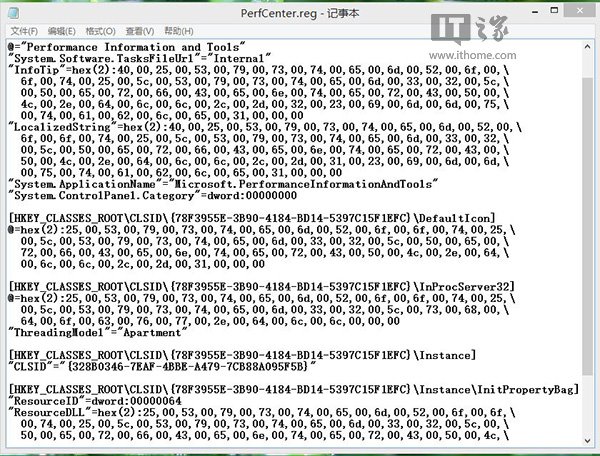
3、復制以下內容,另存為WinSAT.Bat,批量運行,開始系統體驗評分測試。
@echo off
regedit /s PerfCenter.reg
regsvr32 /s "%SystemRoot%System32PerfCenterCPL.dll"
regsvr32 /s "%SystemRoot%System32WinSATAPI.dll"
regsvr32 /s "%SystemRoot%System32diagperf.dll"
regsvr32 /s "%SystemRoot%System32perftrack.dll"
regsvr32 /s "%SystemRoot%SysWow64PerfCenterCPL.dll"
regsvr32 /s "%SystemRoot%SysWow64WinSATAPI.dll"
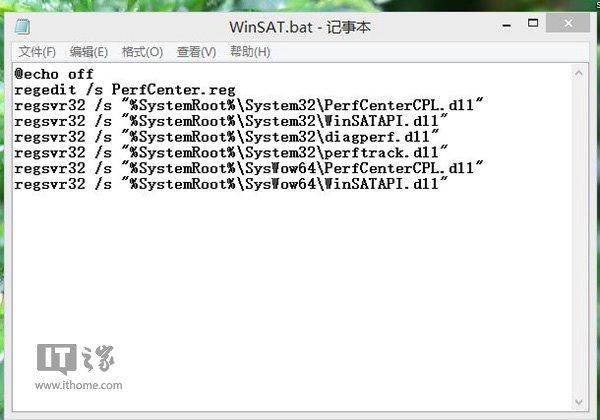
4、運行後,打開控制面板,選擇小類別,即可找到“性能信息和工具功能”,打開即可顯示系統當前的系統評分內容。
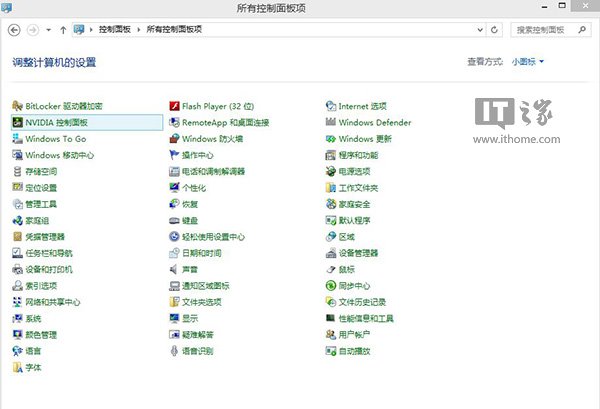
▼終於找回隱藏的系統體驗指數

- 上一頁:Win8.1個性化你的開始屏幕
- 下一頁:如何重裝Windows8.1



